Скачать программу ERD COMMANDER можно по этой ссылке.
http://narod.ru/disk/21926438000/ERDC.iso.html
- Архив который скачиваем сразу идет в формате ISO.
- Далее записываем образ ISO на CD(лучше образ записывать на диск DVD-R, диск должен быть обязательно чистый. Но можно и на CD- проверено, всё работает.)
- ISO-файл является представлением (образом) компакт-диска или DVD-диска, содержащего файловую систему.
- Этот образ представляет собой обыкновенный файл с расширением .iso .
- Его можно использовать (в совокупности со специальными программными средствами) вместо компакт-диска.
- Следует иметь в виду, что ISO-образ содержит меньше информации, чем исходный компакт-диск.
- На компакт-диске содержится служебная информация, которая может, в частности, использоваться для защиты от копирования.
- Возможностью сохранять подобную информацию (в своих собственных форматах образа диска) обладают некоторые из программ для работы с компакт-дисками.
Примеры записи ISO-образа на диск с помощью программ CDBurnerXP
и NERO EXPRESS мы рассмотрели в выше, поэтому переходим непосредственно к загрузке с ERD COMMANDER
- После того как записали ERD COMMANDER 2009, нам необходимо поменять в BIOS загрузку с CD.
- Рассмотрим две версии загрузки с CD в BIOS
Первый вариант:
- После того как вы включили компьютер, нажмите на клавиатуре кнопку для загрузки BIOS вашего компьютера, чаще всего это кнопка «Del» или «F2».
- Если не сработало, то обычно при начале загрузки компьютера, внизу экрана написаны клавиши доступа, вам нужна та, напротив которой есть слово BIOS.
- Если вы ничего подобного не видите, то попробуйте полистать инструкцию от вашей материнской платы, ее обычно прикладывают к компьютеру.
- После того как мы загрузились в BIOS, нам необходимо сделать, чтобы первичная загрузка происходила с нашего CD привода.
- Дело в том, что существует большое количество версий BIOS, но все они между собой похожи.
- Для примера возьмем версию PhoenixBIOS, здесь чтобы установить загрузку с CD диска:
1) Необходимо перейти использую стрелочки на клавиатуре в меню Boot, как показано на картинке внизу.
2) Установить «CD-ROM Drive» на самую верхнюю строчку, здесь это можно сделать клавишами «+» и «-» на правой части клавиатуры.
3) После этого нажмите клавишу «F10» и подтвердите сохранение параметров клавишей «Enter».
4) Учтите что у вас может быть совершенно другая версия BIOS, но не стоит отчаивается, побродите по всем меню и попробуйте найти что ни будь похожее со словами «Boot» или «First boot device».
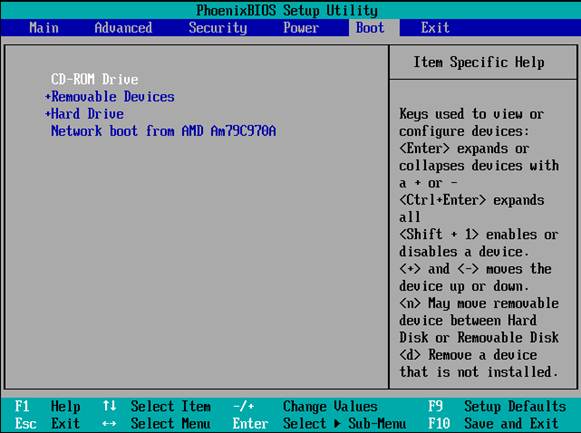
Второй вариант, рассматриваем другую версию BIOS:
- При включении или перезагрузке жмём и не отпускаем клавишу DELETE
- Видим такое окно:

- На клавиатуре стрелочками выбираем строчку Advanced Bios Features. на картинке она вторая- с лева- с верху - вниз, отмечена красным, выделяем её и нажимаем Enter
- Появилось следующее окно:
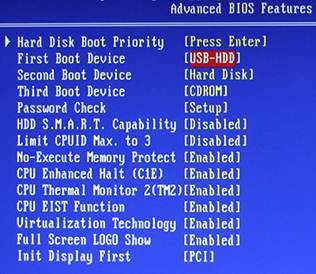
- Напротив строчки First Boot Device находиться сказать по проще то с чего загружается компьютер, т.е жесткий диск HDD ( на картинке USB-HDD, но может быть и HDD 1 и НDD 2, смотря где у вас находится Винда (Windows)
- Выделяем это значение и жмём ENTERпоявляется маленькое окошко, что то типа этого:

-Стрелочками на клавиатуре двигаем квадратик ( который в скобочке) на значение CDRom, жмем клавишуEnter окошко пропало, затем жмём клавишу F10, появиться красненькое окошко, которое спрашивает: Сохранить или нет, жмём Enter и загрузка с СD пошла.
- Не пугайтесь черного экрана – это идёт загрузка с ERD COMANDER
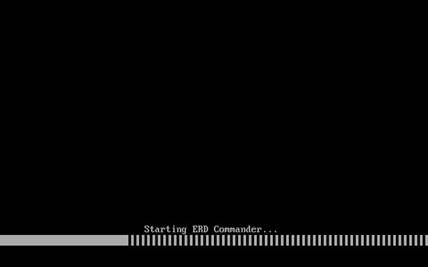
- Далее перед нами появляется меню выбора системы.
- Выбираем стрелочками на клавиатуре свою операционную систему, ХР, Виста или 7 и жмем Enter

- Какое то время экран будет черный, так как ERD COMMANDER определяет вашу систему, потом появиться вот такое окно:

- Ничего нажимать не нужно, просто ждите и высветит – следующее окно:
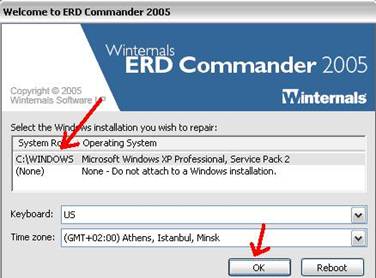
- Тут выбираем то, что указано стрелочкой (верхняя) и нажимаем ОК (стрелочка внизу) и оп- па появляется рабочий стол:

- Можно нажать кнопку Startи ознакомиться с главным меню.
- На рабочем столе дважды щелкните на значок My Computer.
- В окне ERD Commander Explorer раскройте диск, на котором установлена ОС (как правило, C:),
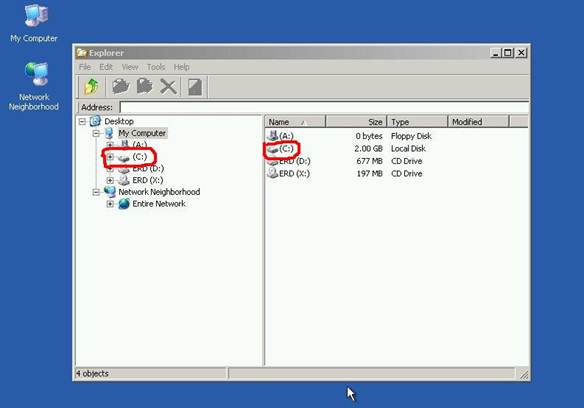
- Далее удаляем временные файлы:
- X:Documents and Settingsпрофиль пользователяLocal SettingsTemp
- X:Documents and Settingsпрофиль пользователяLocal SettingsTemporary Internet Files, (кроме файла index.dat)